在图片网站,我们经常会看到一些手绘粉笔效果的图片,是不是也想自己动手制作一下呢?不少小伙伴对 PhotoShop 怎么将照片变成粉笔效果很有兴趣,电脑笔记网今天就来为大家准备一篇将数码照片变为手绘粉笔效果 PS 教程,有兴趣学习的小伙伴不要错过了。
首先来看下效果图,是不是很像是手绘的粉笔画呢。我们这次会通过滤镜中的查找边缘、剪切蒙版,滤镜中的一些艺术效果、混合模式来将照片变成手绘粉笔效果。

将数码照片变为手绘粉笔效果 PS 教程
打开 PhotoShop 软件,导入一张素材图片作为我们的背景图,素材可以自己准备,也可以在电脑笔记网上截取;
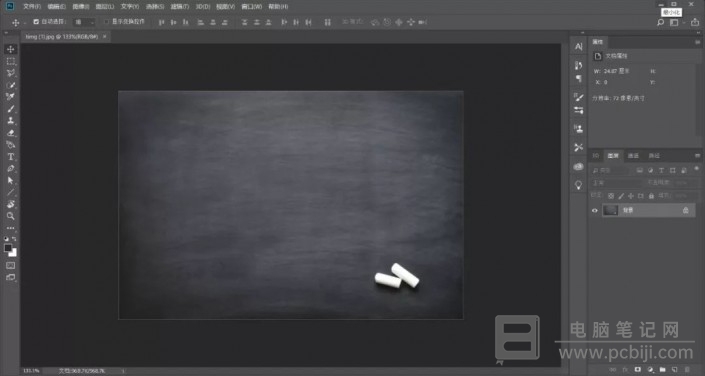
接着,再导入需要变成粉笔效果的图片,我们这里使用了一张中国男篮的图片;
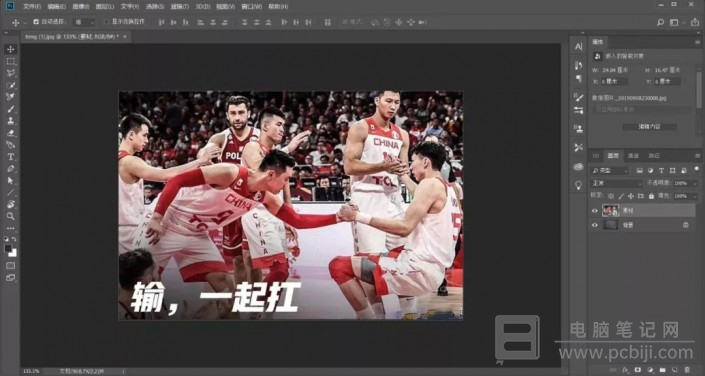
选择中国男篮图,执行“滤镜”->“风格化”->“查找边缘”,会将图片中人物和场景的边缘标识出来;
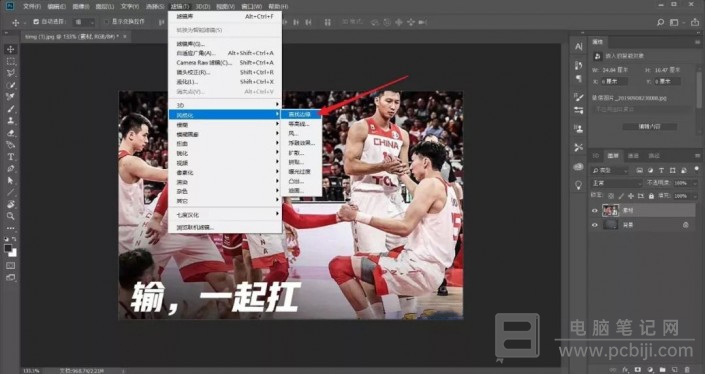
接下来,我们需要添加反相与黑白图层,并创建一个剪切蒙版,具体参数可以参考下面的图;
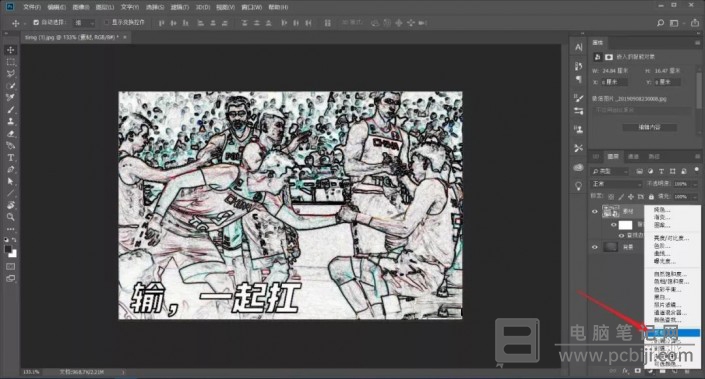

继续选择中国男篮素材图,执行“滤镜”->“滤镜库”->“艺术效果”->“粗糙蜡笔”,具体参数参考下面的图;
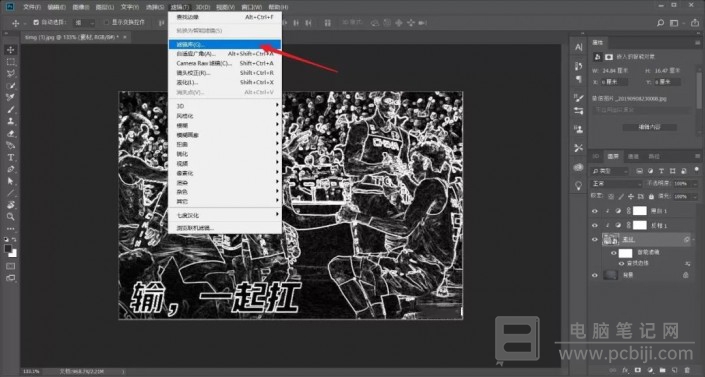
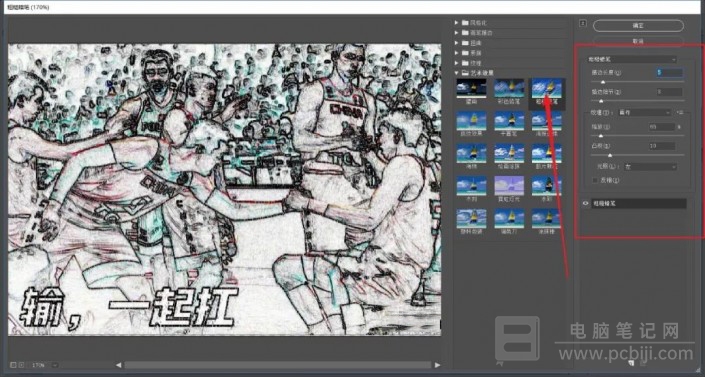
随后,将其混合模式更改为滤色,然后并适当降低一点透明度,这时候已经有一些手绘粉笔效果了,我们还可以继续完善;
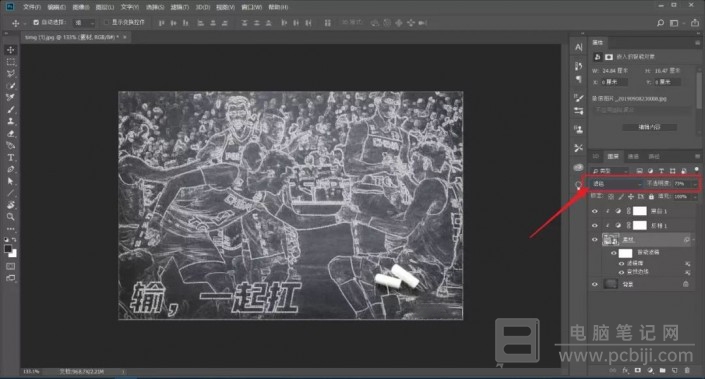
最后,导入到海报样机,看看手绘上墙的效果,是不是和真的手绘粉笔画差不多少呢!

以上就是将数码照片变为手绘粉笔效果 PS 教程,整个操作流程不是很复杂,建议 PS 初学者可以学一学,比较好上手,小伙伴们可以自己选择素材自行练习,想学 PhotoShop 一定要自己动手练习才行。